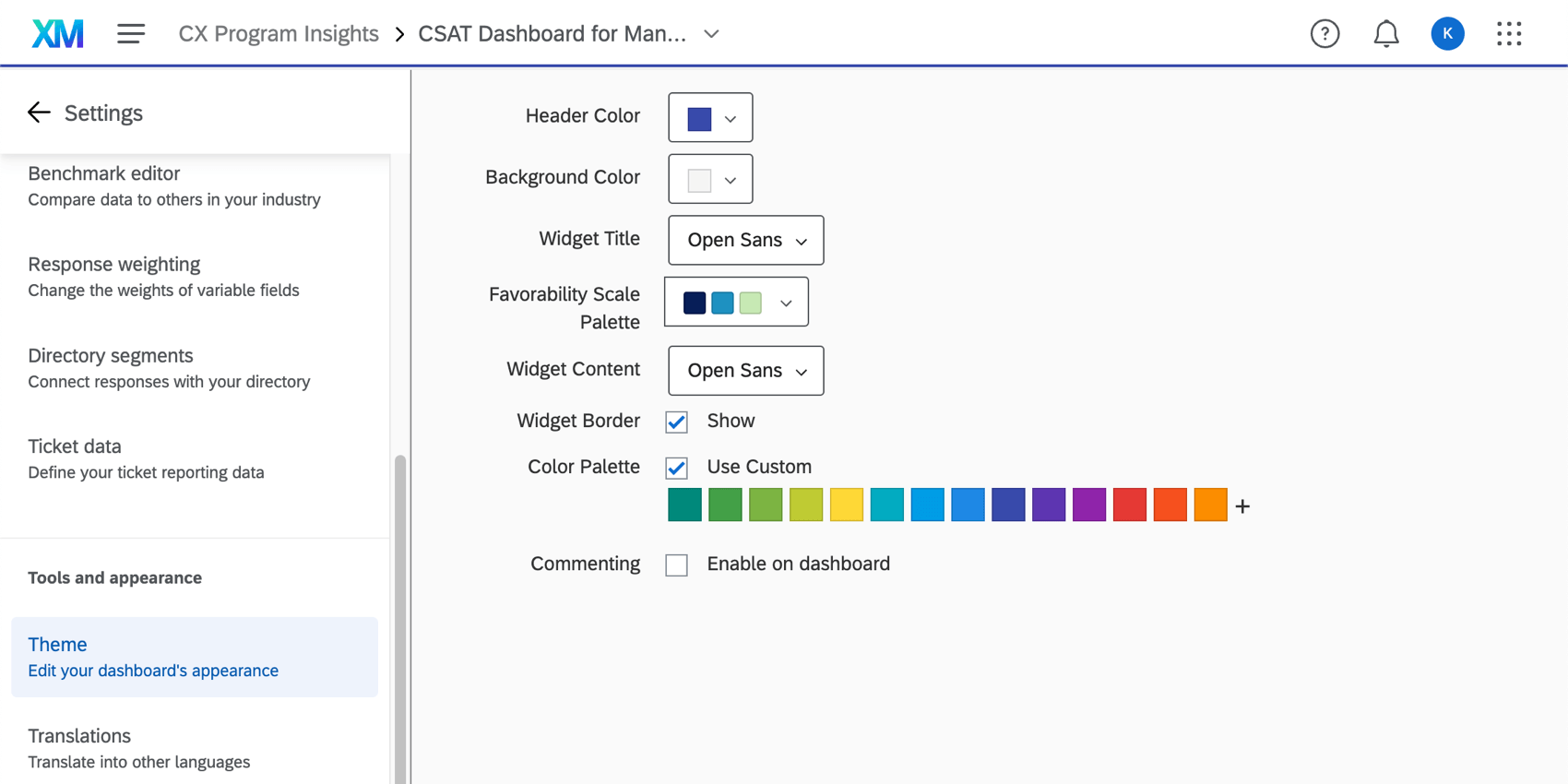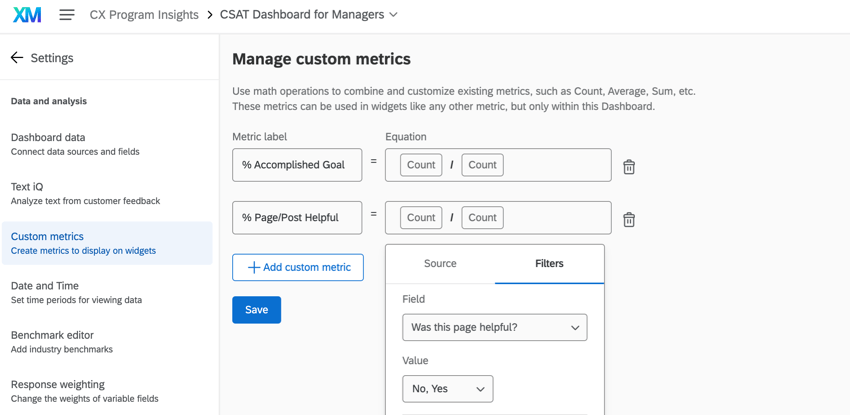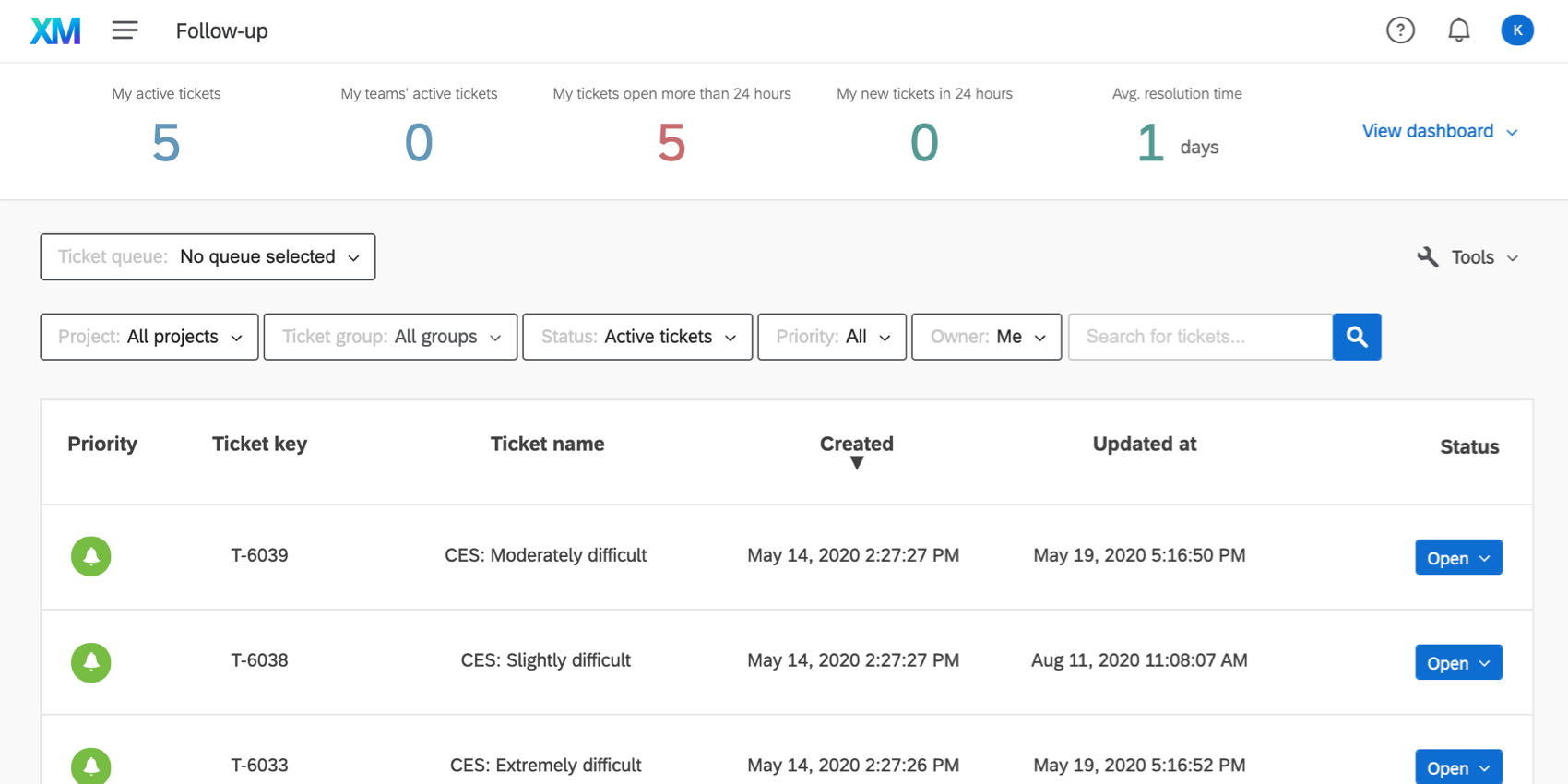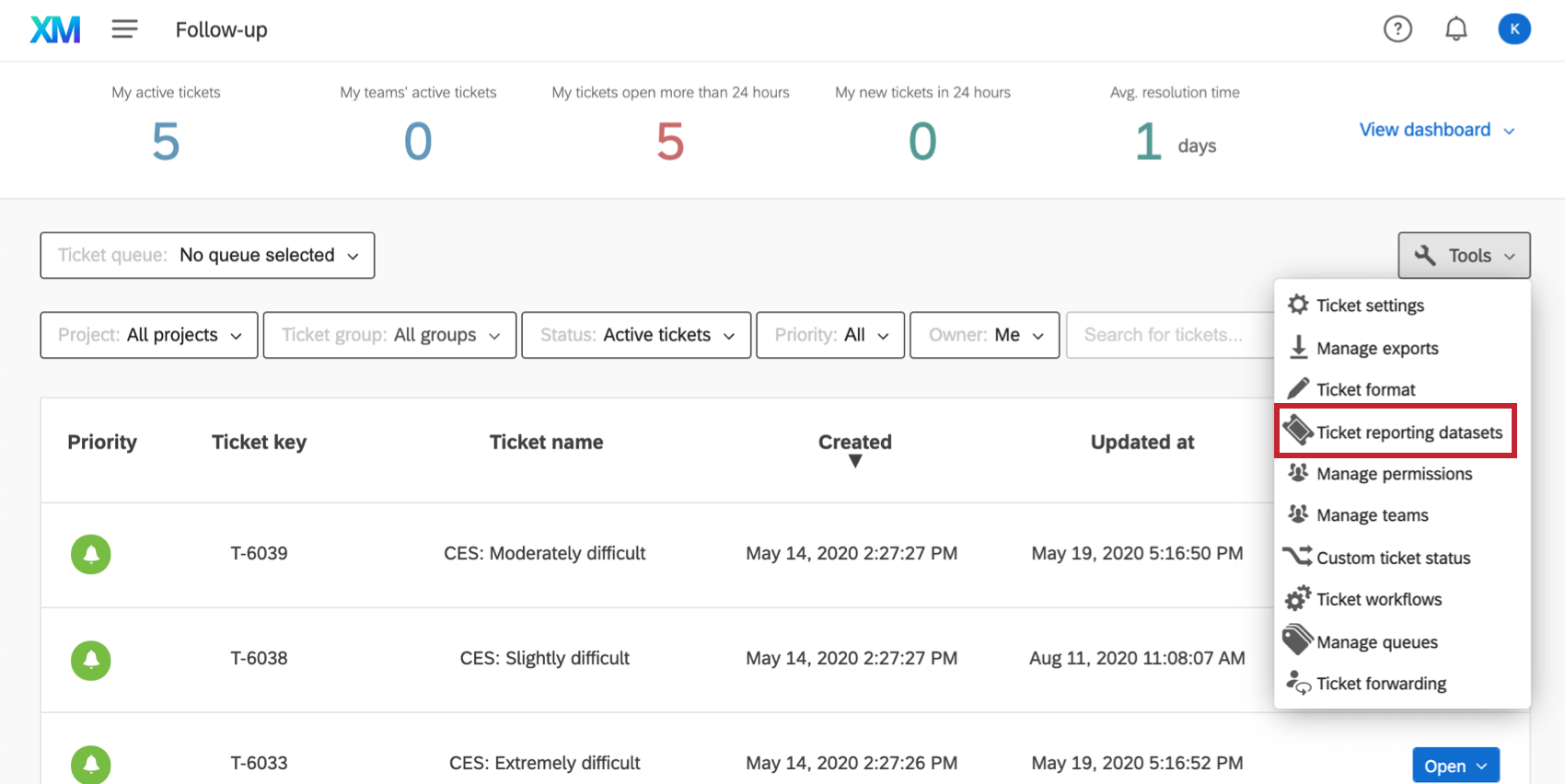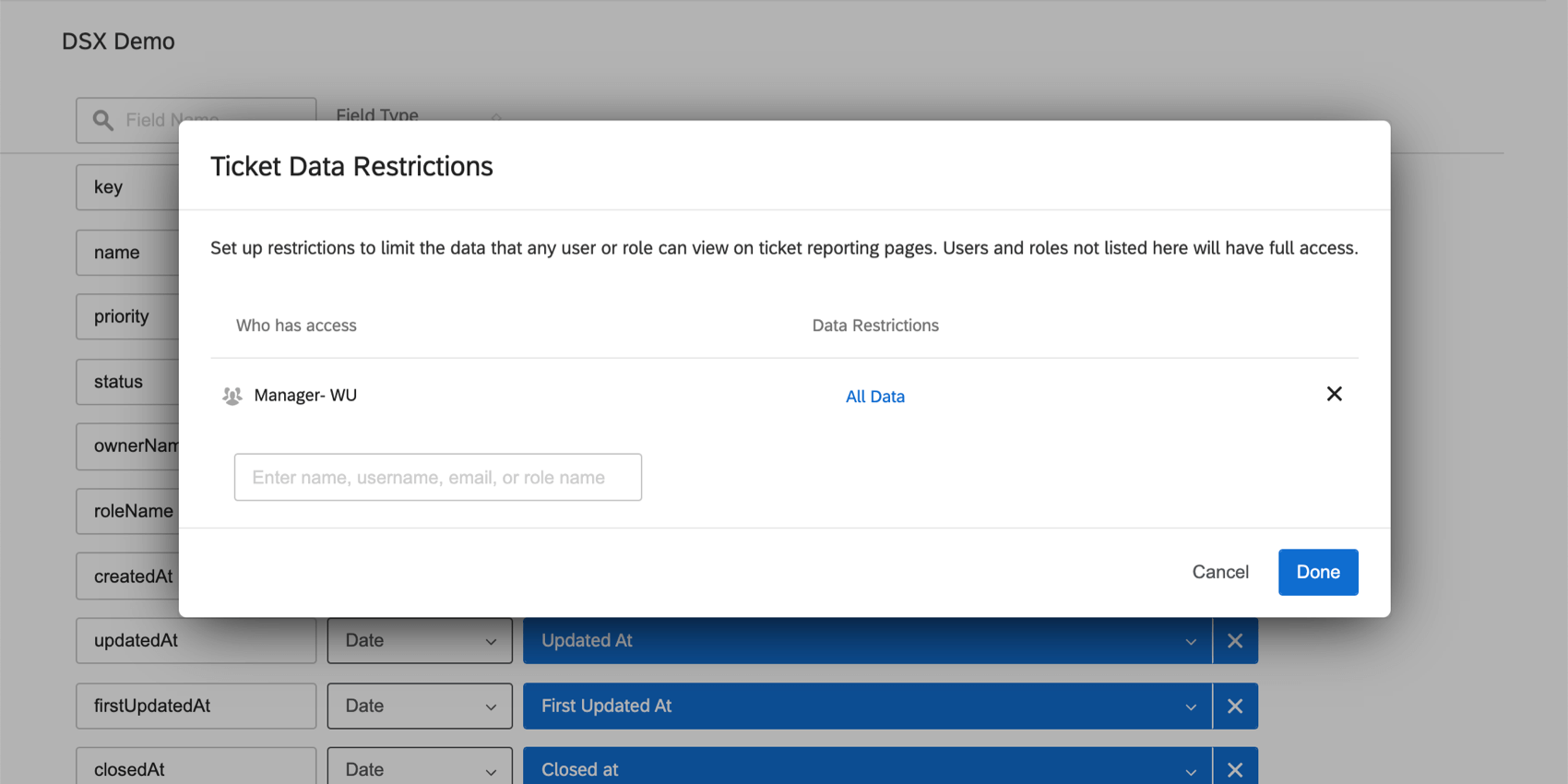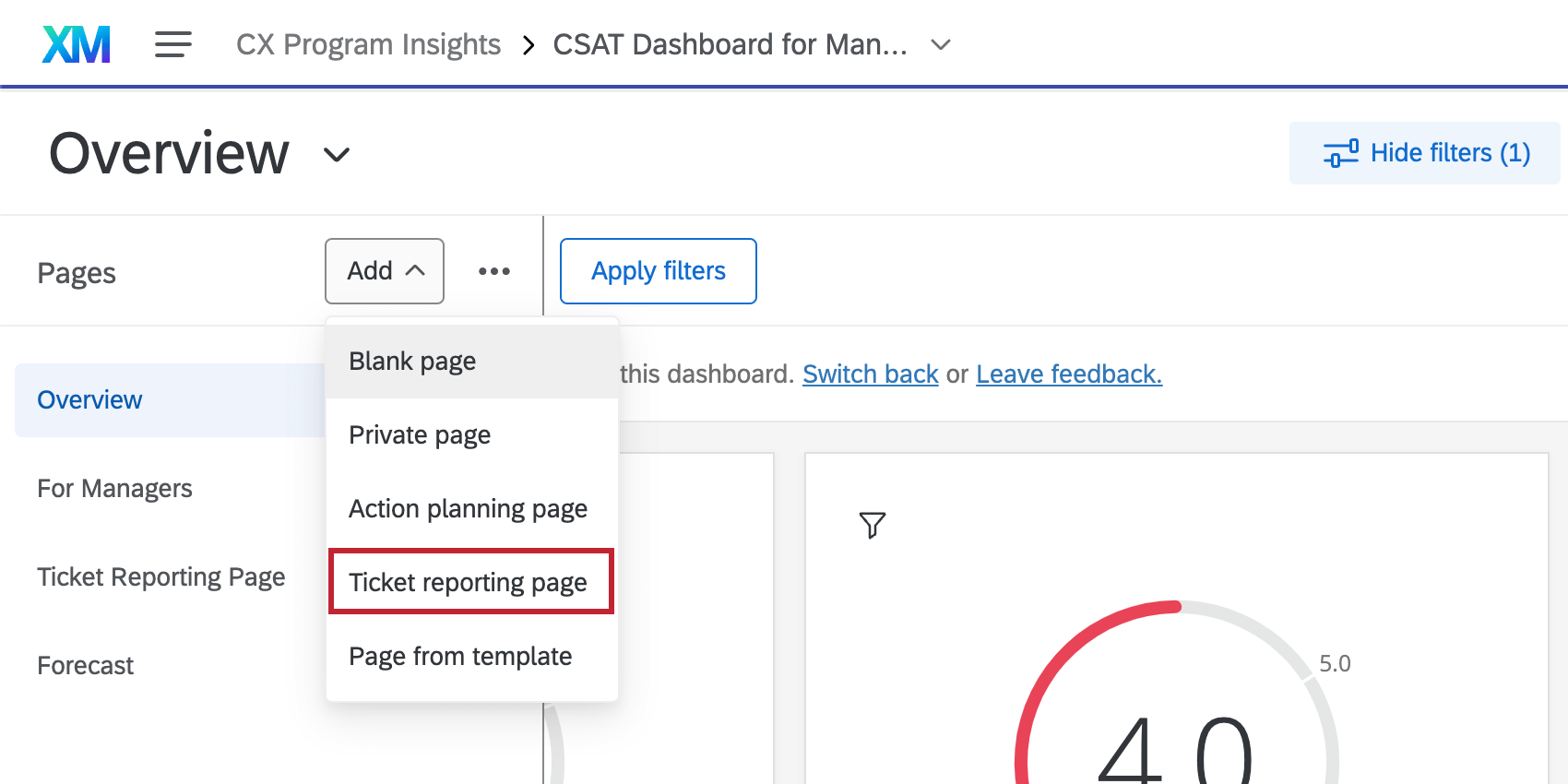Étape 5 : Personnalisation supplémentaire du tableau de bord
Personnalisation de l’apparence et de l’organisation du tableau de bord
Si vous créez un tableau de bord pour votre programme CX, vous voudrez probablement qu’il ait un thème propre à votre marque. Vous pouvez modifier le thème de votre tableau de bord à partir de la section Thème des paramètres de votre tableau de bord.
Vous pouvez y modifier les palettes de widgets par défaut, la couleur d’arrière-plan et d’en-tête, les polices de caractères, etc. Pour en savoir plus, consultez la page du tableau de bord Thème.
Mesures personnalisées
Chaque entreprise dispose de différentes mesures, ou KPI (key performance indicators), qu’elle suit afin de quantifier son succès. Parfois, ces mesures sont aussi simples qu’un CSAT ou un NPS, une mesure que nous pouvons demander aux clients d’évaluer dans le cadre d’une enquête rapide. Parfois, cependant, elles peuvent devenir plus complexes, comme la création d’un pourcentage, des calculs de notation personnalisés ou des mesures composites.
Exemple : Dans le cadre de notre programme Digital CX, nous nous efforçons toujours d’améliorer la qualité du site web que nous avons créé. Sur chaque page, nous proposons une enquête pour savoir si les visiteurs ont trouvé le matériel utile. Nous souhaitons indiquer le pourcentage (représenté par un ratio) de visiteurs qui ont atteint leur objectif sur notre site web. Nous pouvons facilement créer ce ratio en tant que métrique personnalisée, ce qui nous permet de l’ajouter aux widgets de la même manière qu’un NPS moyen ou un CSAT.
Maintenant que ce champ personnalisé est créé, nous pouvons l’insérer dans le champ d’information de n’importe quel widget. Nous pourrions cartographier l’évolution de ce ratio dans le temps, ou même simplement l’intégrer dans un graphique jauge pour juger de son évolution par rapport aux critères de référence internes que nous avons définis.
Pour savoir comment créer une mesure personnalisée et l’ajouter à un widget, consultez la page d’assistance sur les mesures personnalisées.
Données du ticket
De nombreux programmes CX intègrent un programme “boucler la boucle”. Que vous dirigiez une équipe d’assistance dans un centre d’appels ou que vous fassiez remonter les commentaires des clients, il est essentiel de “boucler la boucle” pour mener à bien un programme CX. Si votre équipe en boucle fermée utilise la création de tickets dans Qualtrics, vous voudrez probablement créer un tableau de bord consacré à ces données. Voici quelques points importants à garder à l’esprit concernant la création de tickets.
Création des champs de tickets
La création des champs de ticket est similaire à la création des données d’un tableau de bord classique – vous avez des champs que vous associez à un certain type, qui est ensuite compatible avec différents widgets. Mais les champs pour les rapports de tickets sont mappés à partir des outils de tickets sur une page appelée Ensembles de données pour les rapports de tickets.
Restrictions et Accessibilité des données
Seule une personne ayant le statut d’Administrateur de l’Organisation et disposant d’un accès d’édition à un tableau de bord peut mettre en correspondance les données relatives aux tickets.
Une fois les données cartographiées, elles sont accessibles à tous les tableaux de bord de votre organisation. C’est pourquoi il est important d’y appliquer des restrictions afin que seules les bonnes personnes puissent modifier ou accéder aux bons champs.
Pour la même raison, faites attention à la manière dont vous nommez, formatez et supprimez les champs de cette page.
Rapports sur les Tickets
Les Rapports de Tickets se font sur une Page du tableau de bord spéciale.
Sur les pages de création de tickets, vous avez accès à tous les widgets auxquels le reste du tableau de bord a accès, vous pouvez donc construire ce que vous voulez. (Si vous ne savez pas par où commencer, nous avons quelques exemples de widgets que vous pouvez utiliser comme référence.)
Pour plus d’informations, consultez la page d’assistance Création de Tickets, où nous couvrons le processus étape par étape.
Fuseau horaire des tableaux de bord
Le fuseau horaire de chaque Tableau de bord CX est distinct de celui de votre compte. La plupart des tableaux de bord CX sont réglés sur l’heure GMT par défaut, mais vous pouvez ajuster cela en allant sur la page de la date et de l’heure des paramètres de votre tableau de bord.